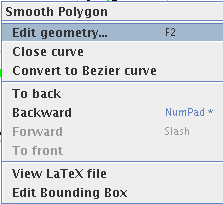
- glattes Polygon
- geschlossenes Polygon
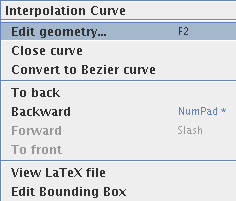
- interpolierende Kurve
- geschlossene interpolierende Kurve
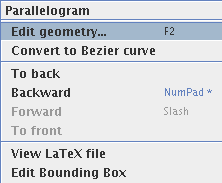
- Rechteck
- Parallelogramm
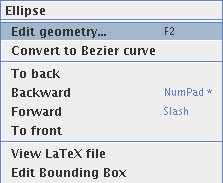
- Ellipse
- Tortenstück
- Kreisabschnitt
- Kreisbogen
- schiefe Ellipse
- Tortenstück (schief)
- Kreisabschnitt (schief)
- Kreisbogen (schief)
Next: editing_Attribute, Previous: editing-angles, Up: editing [Contents]
Wenn Sie mit der mittleren Maustaste ein Objekt anklicken, erscheint ein Kontextmenü, mit dem Sie verschiedene Operationen auf dem Objekt ausführen können, so zum Beispiel das Umformen in eine andere Gestalt, das Bilden und Auflösen von Gruppen usw.
Das unten stehende Bild zeigt das Kontextmenü für eine Bezier-Kurve/Polygon; dieses Kontextmenü erscheint auch im Zusammenhang mit den folgenden Objekten:
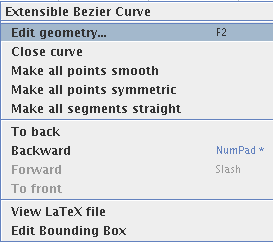
Es gibt vier weitere Kontextmenüs, die Sie in der folgenden Tabelle mit den zugehörigen graphischen Objekten finden können
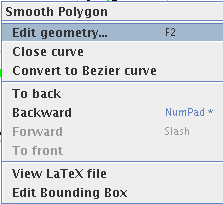 |
|
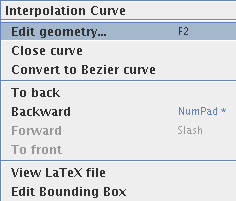 |
|
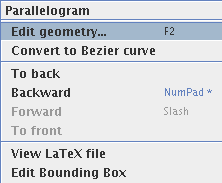 |
|
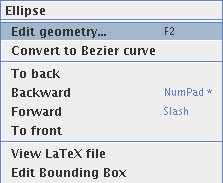 |
|
Die Menüpunkte haben im einzelnen die folgende Bedeutung (es hängt vom jeweiligen Fall und Zusammenhang ab, welche Einträge aktiv sind bzw. überhaupt angezeigt werden):
zeigt die geometrischen Eigenschaften des jeweiligen Objektes in einem popup-Fenster an
macht aus der offenen Kurve eine geschlossene Kurve
ersetzt das Objekt durch einen Spline mit denselben Ankerpunkten
vgl. dazu Zeichnen oder Bearbeiten …
vgl. dazu Zeichnen oder Bearbeiten …
vgl. dazu Zeichnen oder Bearbeiten …
vgl. dazu Zeichnen oder Bearbeiten …
Bilder werden sequentiell aufgebaut: später gezeichnete Elemente können früher gezeichnete Elemente verdecken. Durch Auswahl dieses Feldes wird das markierte Element zum „zuerst“ gezeichneten Element, es rückt dadurch in den Hintergrund
das markierte Element wird in der Zeichenreihenfolge um eins nach hinten geschoben, es rückt sozusagen um eine Ebene rückwärts
das markierte Element wird in der Zeichenreihenfolge um eins nach hinten geschoben, es rückt sozusagen um eine Ebene rückwärts
vgl. Hintergrund, hier rückt das markierte Element in den Vordergrund
zeigt die LaTeX Datei an, die zu dem aktuellen Bild (nicht zum Objekt) gehört
Hiermit können Sie die tatsächlichen Ausmaße des aktuellen Bildes verändern. Die Vorgabe sind die kleinste und die größte x-Koordinate sowie die kleinste und die größte y-Koordinate. Dies ist dann interessant, wenn Texte oder Kurven aus diesen Koordinaten herausragen. Il est également possible de résoudre ce problème en cadrant le dessin avec des blancs.
Next: editing_Attribute, Previous: editing-angles, Up: editing [Contents]